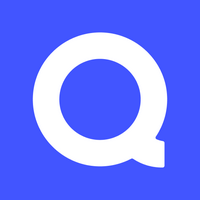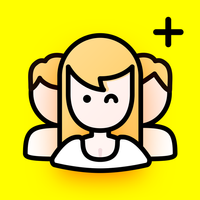"स्टीम डेक: रनिंग सेगा मास्टर सिस्टम गेम्स"
त्वरित सम्पक
सेगा मास्टर सिस्टम, एक प्रतिष्ठित 8-बिट कंसोल जिसने एनईएस को प्रतिद्वंद्वी किया, गेमर्स को अविस्मरणीय खिताबों का ढेर लाया। गोल्डन एक्स, डबल ड्रैगन, और सड़कों की सड़कों पर असाधारण बंदरगाहों से लेकर मोर्टल कोम्बैट और एस्टेरिक्स और ओबिलिक्स जैसे महत्वाकांक्षी खेलों में, जिसने कंसोल की सीमाओं को 16-बिट प्रदर्शन के पास धकेल दिया, मास्टर सिस्टम रेट्रो गेमिंग इतिहास में एक विशेष स्थान रखता है।
आधुनिक हार्डवेयर पर इन क्लासिक्स को राहत देने के लिए उत्सुक उत्साही लोगों के लिए, स्टीम डेक, जो शक्तिशाली Emudeck सॉफ़्टवेयर के साथ जोड़ा गया है, एक सहज समाधान प्रदान करता है। यहां अपने स्टीम डेक पर सेगा मास्टर सिस्टम गेम का आनंद लेने और आनंद लेने के बारे में एक व्यापक गाइड है।
माइकल लेवेलिन द्वारा 15 जनवरी, 2024 को अपडेट किया गया: जबकि स्टीम डेक की शक्ति 8-बिट गेम के लिए पर्याप्त से अधिक है, इष्टतम प्रदर्शन प्राप्त करना चुनौतीपूर्ण हो सकता है। यह वह जगह है जहां Decky लोडर और पावर टूल्स प्लगइन खेल में आते हैं। Emudeck डेवलपर्स आपके रेट्रो गेमिंग अनुभव को बढ़ाने के लिए इन उपकरणों को स्थापित करने की सलाह देते हैं। इस गाइड को स्टीम डेक अपडेट के बाद कार्यक्षमता को पुनर्स्थापित करने के लिए विस्तृत स्थापना चरणों और समाधानों को शामिल करने के लिए अपडेट किया गया है।
Emudeck स्थापित करने से पहले
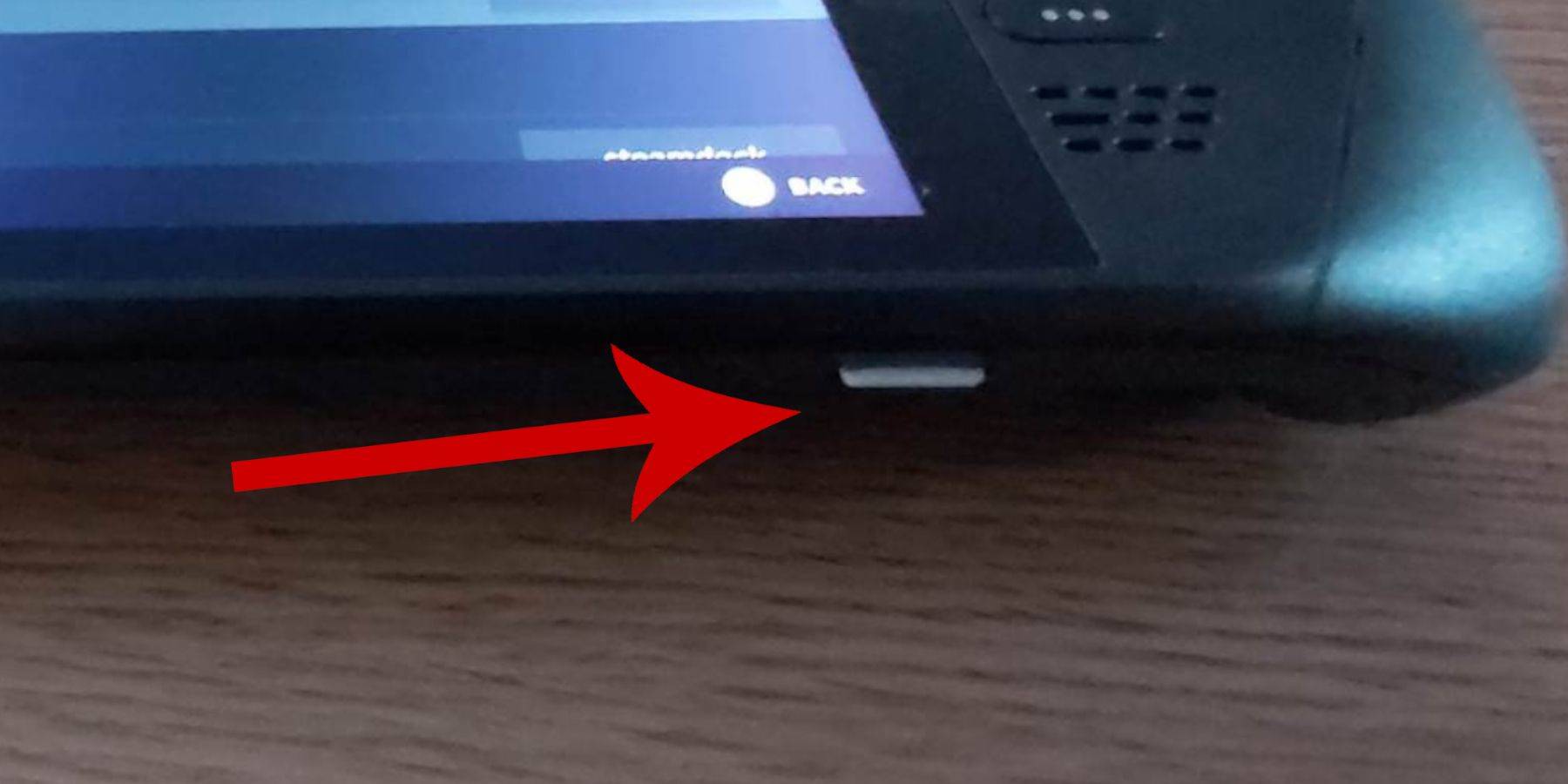 अपने स्टीम डेक पर सेगा मास्टर सिस्टम गेम की दुनिया में गोता लगाने से पहले, सुनिश्चित करें कि आपके पास एक चिकनी स्थापना के लिए सही उपकरण और सेटिंग्स हैं:
अपने स्टीम डेक पर सेगा मास्टर सिस्टम गेम की दुनिया में गोता लगाने से पहले, सुनिश्चित करें कि आपके पास एक चिकनी स्थापना के लिए सही उपकरण और सेटिंग्स हैं:
- अपने स्टीम डेक को एक पावर स्रोत में प्लग रखें या पूरी तरह से चार्ज करें।
- अपने भंडारण का विस्तार करने के लिए, स्टीम डेक पर स्वरूपित एक उच्च गति वाले माइक्रो एसडी कार्ड का उपयोग करें।
- वैकल्पिक रूप से, एक बाहरी एचडीडी का उपयोग किया जा सकता है, हालांकि यह डिवाइस की पोर्टेबिलिटी से समझौता करेगा।
- एक कीबोर्ड और माउस एक होम कंप्यूटर सेटअप की नकल करते हुए फ़ाइल ट्रांसफर और इंस्टॉलेशन को सरल बना सकते हैं।
- यदि आपके पास ये परिधीय नहीं हैं, तो एक साथ भाप और एक्स बटन दबाकर अंतर्निहित कीबोर्ड तक पहुंचें और एक माउस विकल्प के रूप में ट्रैकपैड का उपयोग करें।
डेवलपर मोड को सक्रिय करें
यह सुनिश्चित करने के लिए कि आपके एमुलेटर सुचारू रूप से चलते हैं, आपको अपने स्टीम डेक पर डेवलपर मोड को सक्रिय करना होगा:
- बाएं पैनल तक पहुंचने के लिए स्टीम बटन दबाएं।
- सिस्टम मेनू में नेविगेट करें और सिस्टम सेटिंग्स खोजें।
- डेवलपर मोड सक्षम करें।
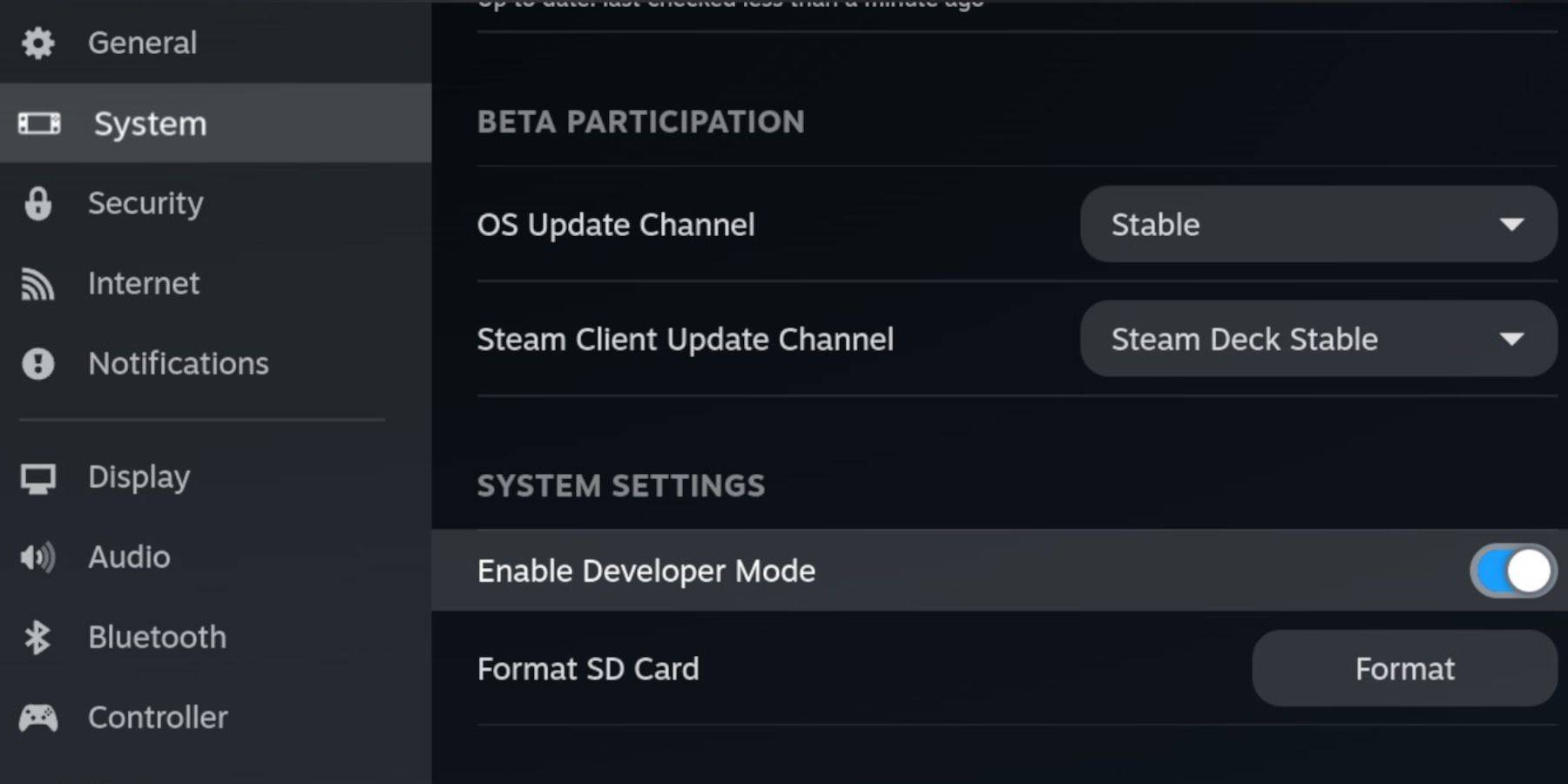 - डेवलपर मेनू बाएं पैनल के नीचे है।
- डेवलपर मेनू बाएं पैनल के नीचे है।
- डेवलपर मेनू खोलें।
- विविध के तहत, CEF रिमोट डिबगिंग सक्षम करें।
- स्टीम बटन दबाएं, पावर का चयन करें, और अपने स्टीम डेक को पुनरारंभ करें।
ध्यान दें कि CEF रिमोट डिबगिंग अपडेट के बाद अक्षम किया जा सकता है, जो प्लगइन्स और एमुलेटर को प्रभावित कर सकता है। यह सुनिश्चित करने के लिए हमेशा डेवलपर मेनू पोस्ट-अपडेट की जाँच करें।
डेस्कटॉप मोड में emudeck स्थापित करना
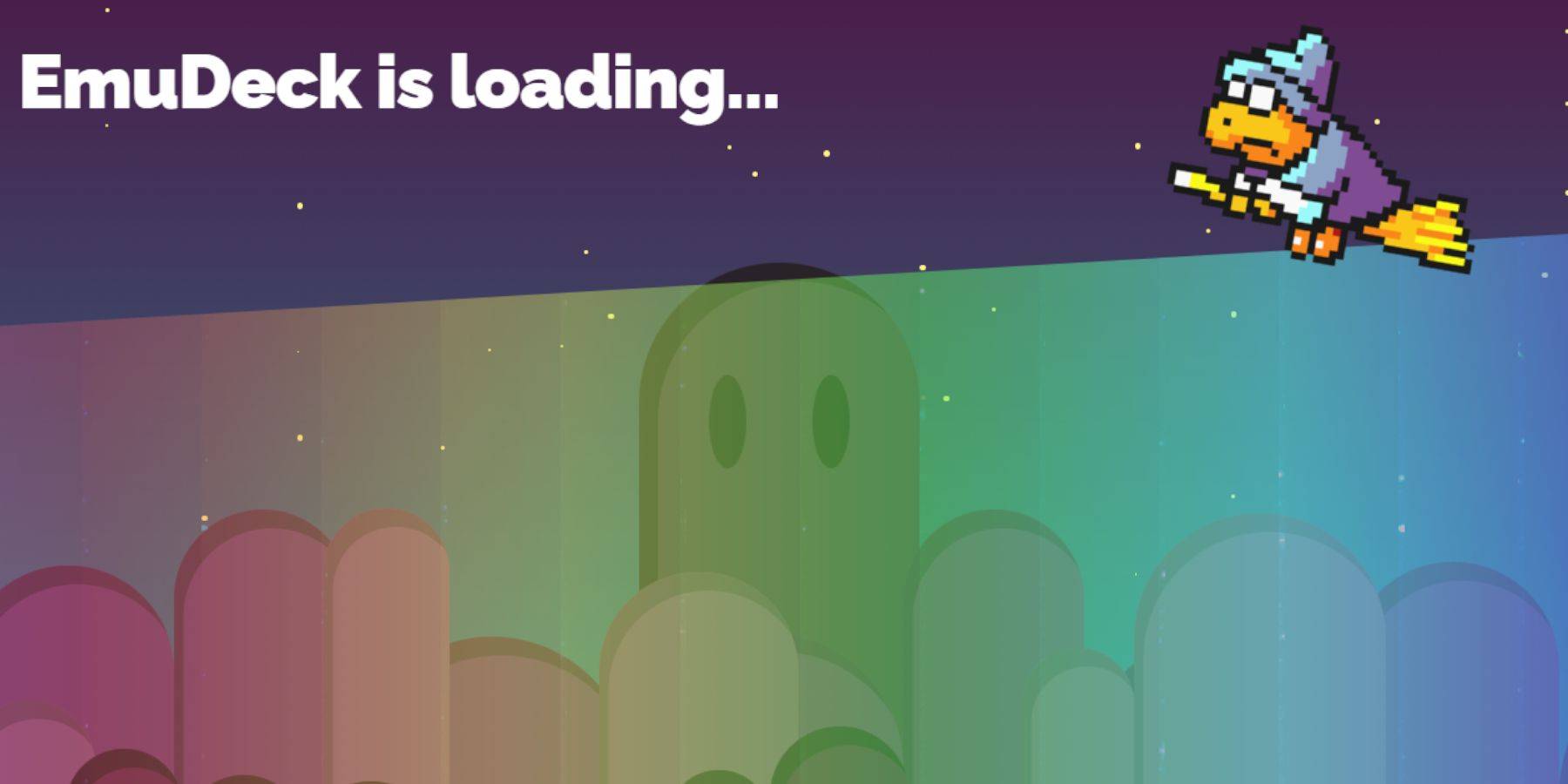 - डेस्कटॉप मोड पर स्विच करने के लिए, स्टीम बटन दबाएं, पावर का चयन करें, और डेस्कटॉप मोड चुनें।
- डेस्कटॉप मोड पर स्विच करने के लिए, स्टीम बटन दबाएं, पावर का चयन करें, और डेस्कटॉप मोड चुनें।
- Emudeck डाउनलोड करने के लिए क्रोम या फ़ायरफ़ॉक्स जैसे ब्राउज़र का उपयोग करें।
- उपयुक्त स्टीमोस संस्करण का चयन करें और इंस्टॉलर डाउनलोड करें। इसे लॉन्च करने के लिए डबल-क्लिक करें और अनुशंसित इंस्टॉल का पालन करें।
- एक कस्टम इंस्टॉल के लिए ऑप्ट।
- स्थापना के बाद, मेनू खोलें और डॉल्फिन फ़ाइल प्रबंधक में आसान पहुंच के लिए इसका नाम बदलने के लिए प्राथमिक लेबल एसडी कार्ड छवि का चयन करें।
- सभी एमुलेटर स्थापित करने के लिए चुनें या केवल रेट्रोकार के साथ सेगा मास्टर सिस्टम पर ध्यान केंद्रित करें।
रेट्रोआर्क एक बहुमुखी एमुलेटर है जो एक एकल इंटरफ़ेस के माध्यम से कई क्लासिक सिस्टम का समर्थन करता है, जो आपके स्टीम लाइब्रेरी में 'एमुलेटर्स' टैब के माध्यम से सुलभ है।
- सुनिश्चित करें कि स्टीम रोम प्रबंधक को अपने मुख्य स्टीम लाइब्रेरी में गेम को एकीकृत करने के लिए रेट्रोआर्क के साथ चुना गया है।
- एक प्रामाणिक रेट्रो लुक के लिए क्लासिक 3 डी गेम्स के लिए CRT Shader को कॉन्फ़िगर करें।
- इंस्टॉलेशन को पूरा करने के लिए फिनिश पर क्लिक करें।
मास्टर सिस्टम रोम को स्थानांतरित करना
रेट्रॉर्च और एमुडेक सेट अप के साथ, यह आपके सेगा मास्टर सिस्टम रोम जोड़ने का समय है:
- डॉल्फिन फ़ाइल प्रबंधक लॉन्च करें।
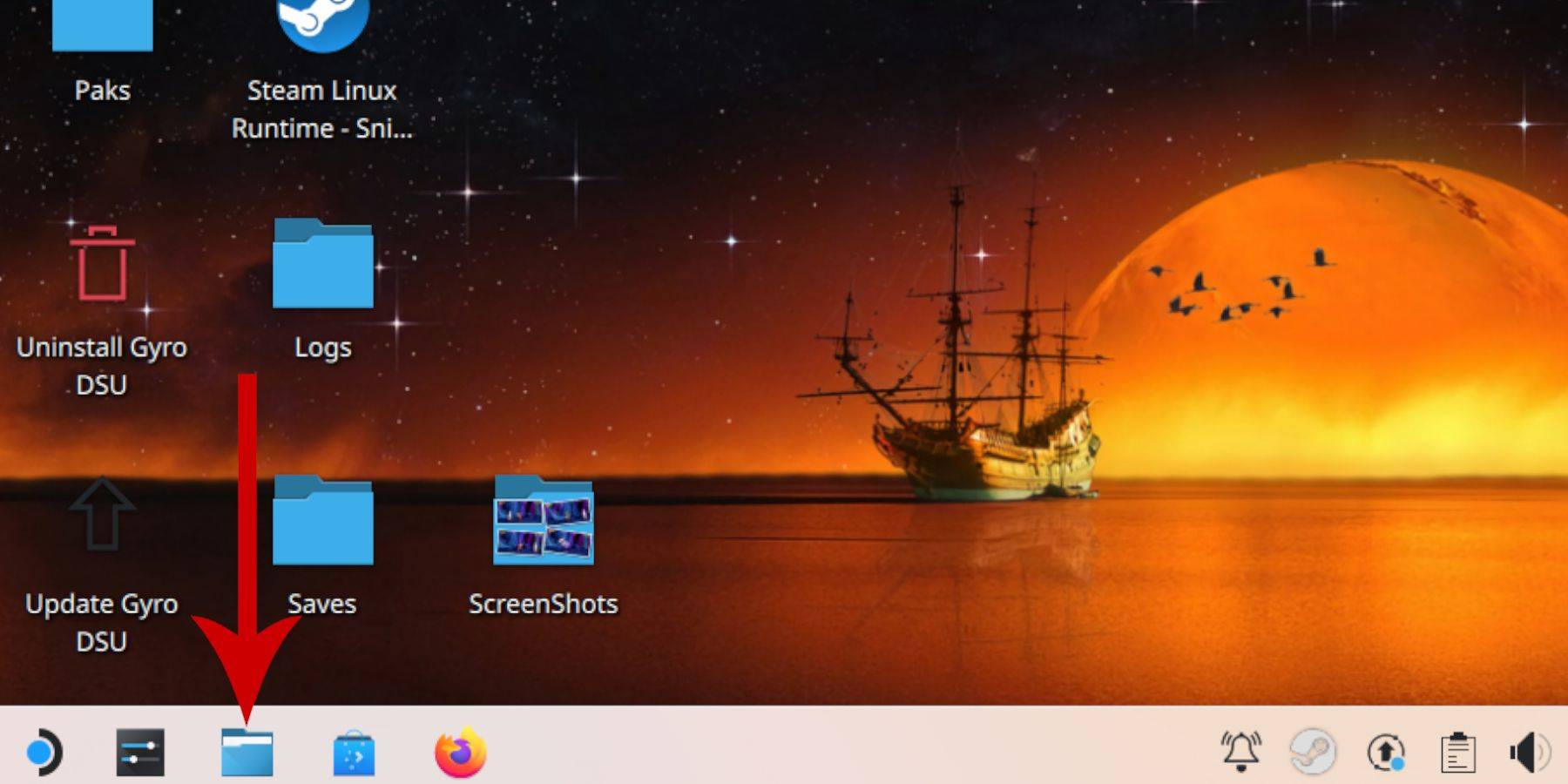 - बाएं पैनल पर हटाने योग्य उपकरणों पर नेविगेट करें और प्राथमिक लेबल एसडी कार्ड खोलें।
- बाएं पैनल पर हटाने योग्य उपकरणों पर नेविगेट करें और प्राथमिक लेबल एसडी कार्ड खोलें।
- एमुलेशन फ़ोल्डर तक पहुँचें, फिर रोम।
- 'मास्टर सिस्टम' फ़ोल्डर खोजें।
- अपने सेगा मास्टर सिस्टम ROM फ़ाइलों को स्थानांतरित या कॉपी करें, जो आमतौर पर '.sms,' जैसे 'प्रो रेसलिंग.एसएम' में समाप्त हो जाती है। 'मीडिया' फ़ाइल को अनदेखा करें।
स्टीम लाइब्रेरी में मास्टर सिस्टम गेम जोड़ना
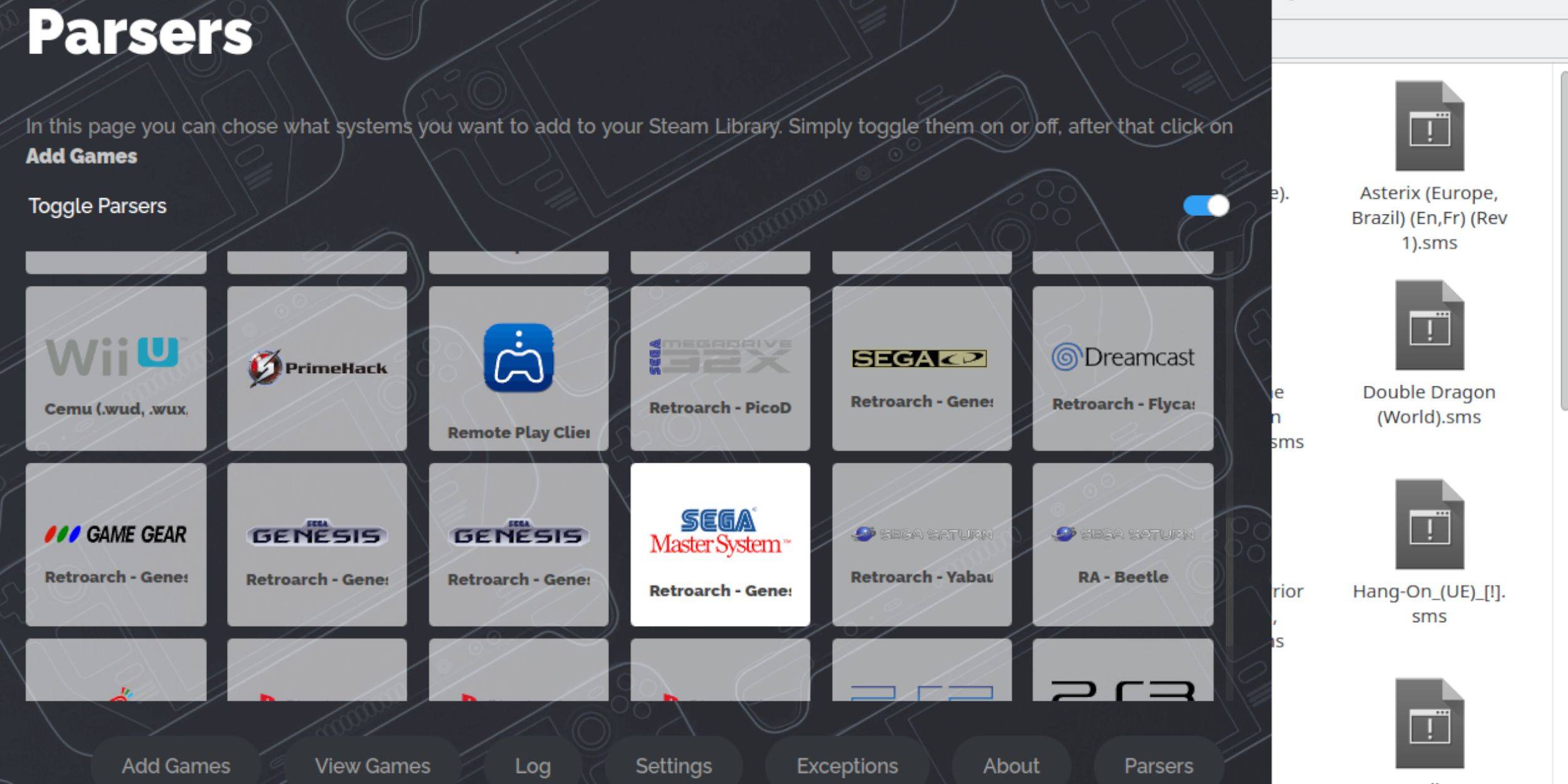 गेमिंग मोड में अपने सेगा मास्टर सिस्टम गेम का आनंद लेने के लिए, उन्हें अपने स्टीम लाइब्रेरी में जोड़ें:
गेमिंग मोड में अपने सेगा मास्टर सिस्टम गेम का आनंद लेने के लिए, उन्हें अपने स्टीम लाइब्रेरी में जोड़ें:
- डेस्कटॉप मोड में emudeck खोलें।
- स्टीम रोम प्रबंधक तक पहुँचें।
- SRM में वेलकम पर अगला क्लिक करें! पृष्ठ।
- पार्सर्स को अक्षम करें।
- पार्सर्स स्क्रीन पर सेगा मास्टर सिस्टम का चयन करें।
- गेम जोड़ें पर क्लिक करें, फिर पार्स।
- सत्यापित करें कि गेम और कवर आर्ट को सही तरीके से प्रदर्शित किया जाता है, फिर सेव टू स्टीम चुनें।
लापता कलाकृति को ठीक करें या अपलोड करें
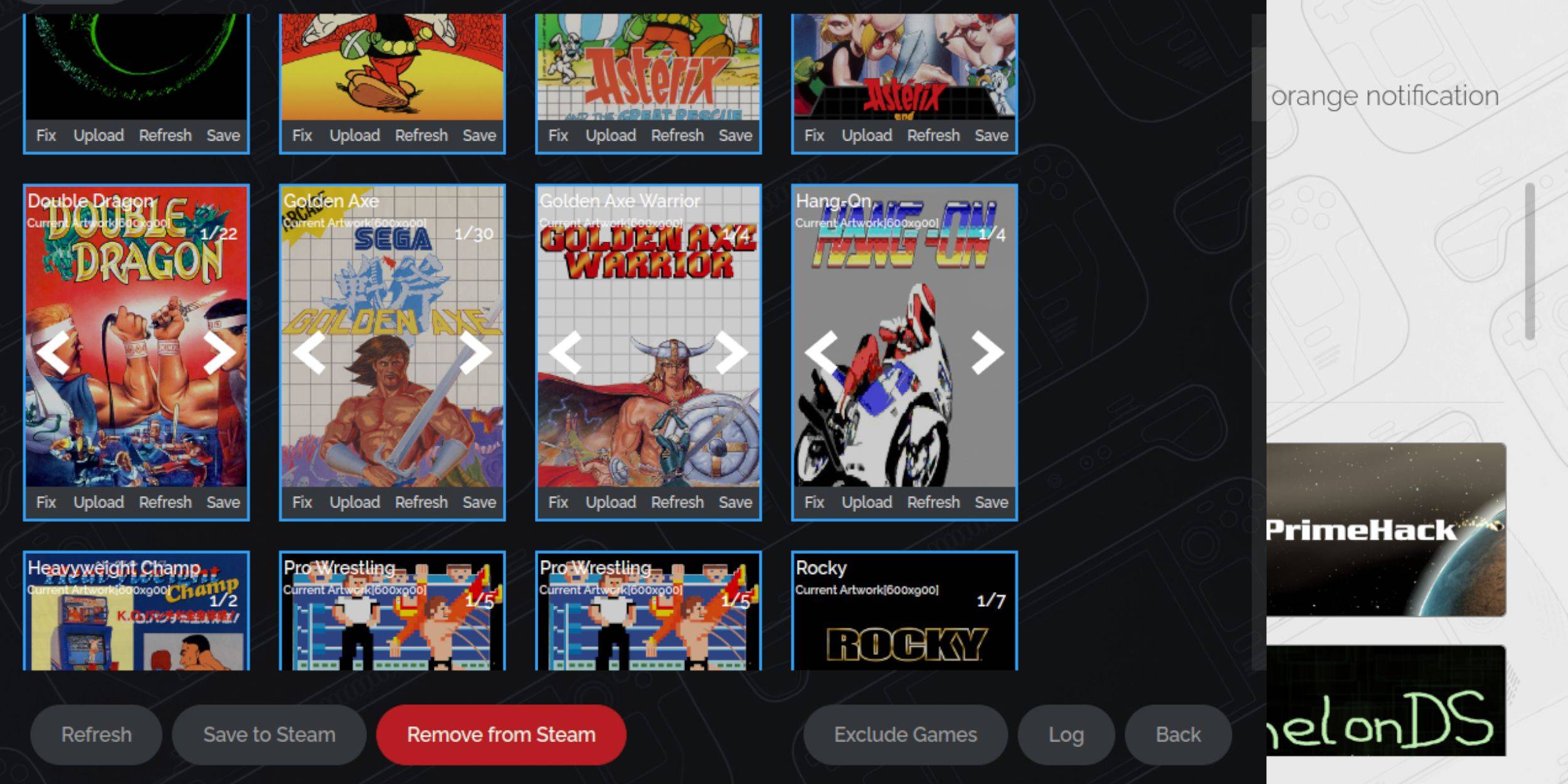 सेगा मास्टर सिस्टम की उम्र को देखते हुए, आप लापता या गलत कलाकृति का सामना कर सकते हैं। यहां बताया गया है कि इसे कैसे ठीक किया जाए:
सेगा मास्टर सिस्टम की उम्र को देखते हुए, आप लापता या गलत कलाकृति का सामना कर सकते हैं। यहां बताया गया है कि इसे कैसे ठीक किया जाए:
- कवर फ्रेम पर फिक्स पर क्लिक करें।
- स्टीम रोम प्रबंधक को स्वचालित रूप से कवर आर्ट प्रदर्शित करना चाहिए। यदि यह गायब है, तो गेम फील्ड की खोज में गेम का शीर्षक दर्ज करें।
- सूची को ब्राउज़ करें, सर्वश्रेष्ठ कवर का चयन करें, और सहेजें और बंद करें चुनें।
लापता कलाकृति अपलोड करें
यदि स्टीम रोम प्रबंधक को सही कलाकृति नहीं मिल सकती है, तो इन चरणों का पालन करें:
- सही कलाकृति खोजने के लिए एक ब्राउज़र का उपयोग करें और इसे स्टीम डेक के चित्र फ़ोल्डर में सहेजें।
- कवर फ्रेम पर अपलोड पर क्लिक करें।
- चित्र फ़ोल्डर से नई कलाकृति का चयन करें, फिर सहेजें और बंद करें।
- यदि छवि दिखाई नहीं देती है, तो इसका पता लगाने के लिए बाएं और दाएं तीरों का उपयोग करें।
- स्टीम से सहेजें पर क्लिक करें।
- एक बार बैच फ़ाइलों को संसाधित करने के बाद, गेमिंग मोड पर वापस स्विच करें।
स्टीम डेक पर मास्टर सिस्टम गेम खेलना
 स्टीम लाइब्रेरी में जोड़े गए अपने खेल और कलाकृति के साथ, अब आप उन्हें किसी भी अन्य गेम की तरह खेल सकते हैं:
स्टीम लाइब्रेरी में जोड़े गए अपने खेल और कलाकृति के साथ, अब आप उन्हें किसी भी अन्य गेम की तरह खेल सकते हैं:
- गेमिंग मोड में, स्टीम बटन दबाएं।
- साइड मेनू से लाइब्रेरी का चयन करें।
- संग्रह टैब पर नेविगेट करने के लिए R1 बटन का उपयोग करें।
- सेगा मास्टर सिस्टम विंडो पर क्लिक करें।
- अपना खेल चुनें और खेलना शुरू करें।
प्रदर्शन सुधारिए
स्टीम डेक पर अपने क्लासिक गेम के प्रदर्शन को बढ़ाने के लिए:
- अपना सेगा मास्टर सिस्टम गेम लॉन्च करें और सही ट्रैकपैड के नीचे QAM बटन दबाएं।
- प्रदर्शन मेनू खोलें।
- 'गेम प्रोफाइल का उपयोग करें' सक्षम करें।
- फ्रेम सीमा को 60 एफपीएस पर सेट करें।
- आधी दर छायांकन चालू करें।
स्टीम डेक के लिए Decky लोडर स्थापित करें
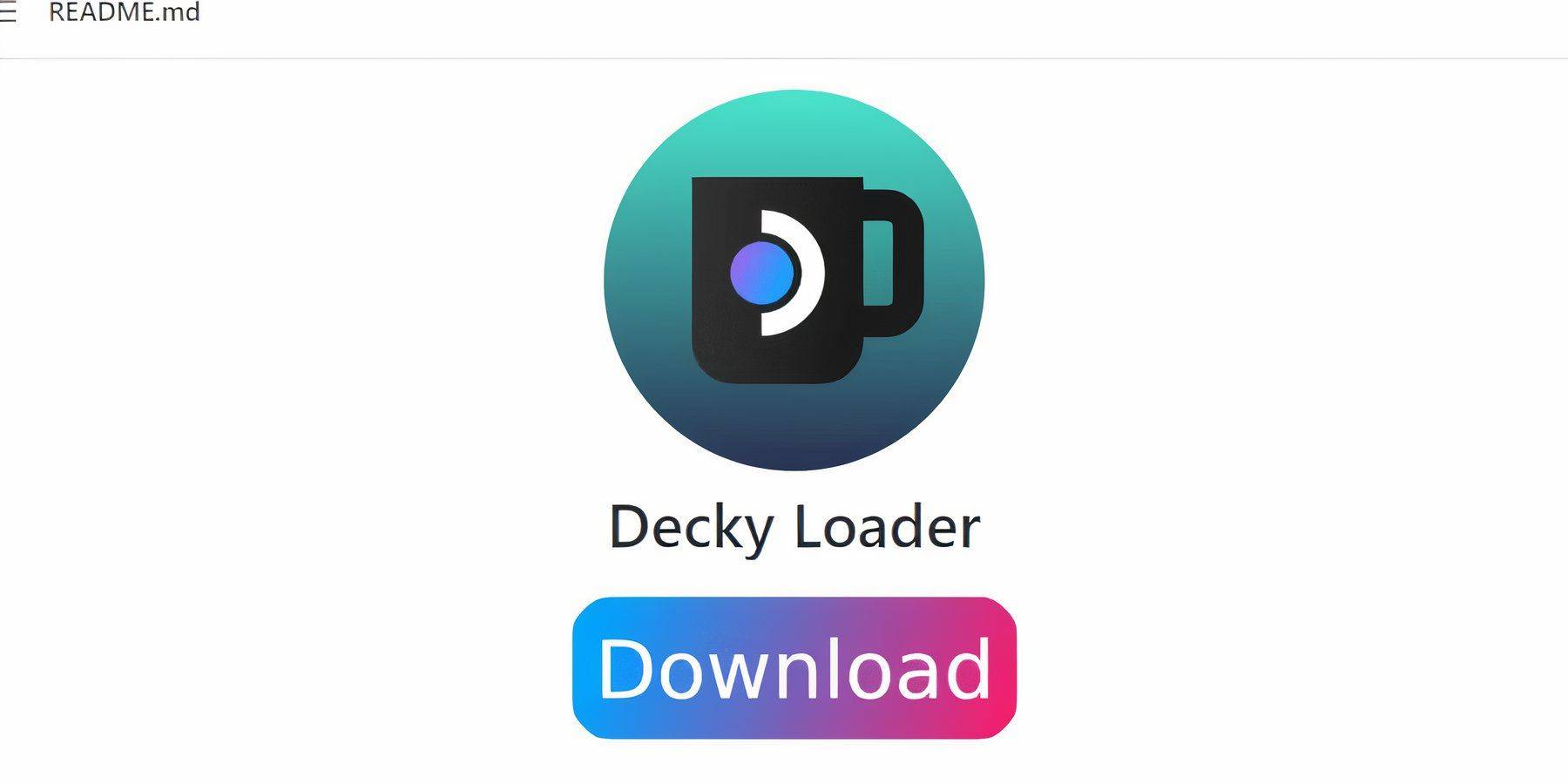 Emudeck डेवलपर्स अनुकरणीय खेलों के साथ इष्टतम प्रदर्शन के लिए Decky लोडर और पावर टूल्स प्लगइन स्थापित करने की सलाह देते हैं। यहां बताया गया है कि उन्हें कैसे सेट किया जाए:
Emudeck डेवलपर्स अनुकरणीय खेलों के साथ इष्टतम प्रदर्शन के लिए Decky लोडर और पावर टूल्स प्लगइन स्थापित करने की सलाह देते हैं। यहां बताया गया है कि उन्हें कैसे सेट किया जाए:
- आसान नेविगेशन के लिए एक कीबोर्ड और माउस कनेक्ट करें, या ट्रैकपैड और ऑन-स्क्रीन कीबोर्ड (स्टीम + एक्स) का उपयोग करें।
- स्टीम बटन, फिर पावर के माध्यम से गेमिंग मोड से डेस्कटॉप मोड पर स्विच करें।
- एक वेब ब्राउज़र खोलें (यदि आवश्यक हो तो डिस्कवरी स्टोर से डाउनलोड करने योग्य)।
- GitHub Decky लोडर पेज पर नेविगेट करें और डाउनलोड आइकन पर क्लिक करें।
- डाउनलोड करने के बाद, लॉन्चर पर डबल-क्लिक करें और अनुशंसित इंस्टॉल का चयन करें।
- गेमिंग मोड में अपने स्टीम डेक को पुनरारंभ करें।
बिजली उपकरण स्थापित करें
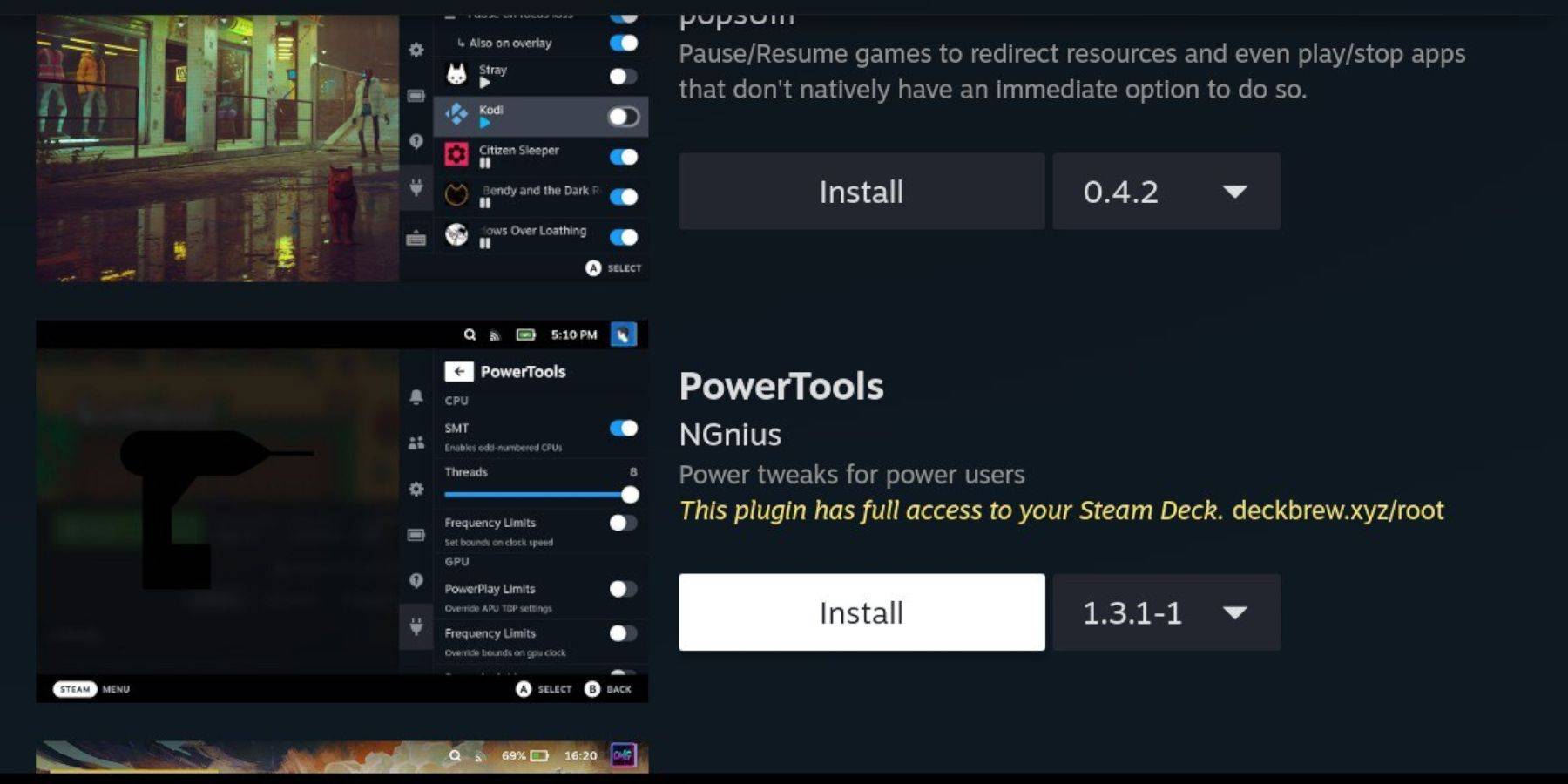 Decky लोडर स्थापित होने के साथ, पावर टूल्स प्लगइन जोड़ें:
Decky लोडर स्थापित होने के साथ, पावर टूल्स प्लगइन जोड़ें:
- गेमिंग मोड में, QAM बटन दबाएं।
- QAM के निचले भाग में नया प्लगइन आइकन चुनें।
- Decky लोडर मेनू के शीर्ष पर स्टोर आइकन पर क्लिक करें।
- Decky Store में पावर टूल्स प्लगइन को ढूंढें और इंस्टॉल करें।
अनुकरणीय खेलों के लिए बिजली उपकरण सेटिंग्स
अपने सेगा मास्टर सिस्टम गेम का अनुकूलन करने के लिए:
- अपने लाइब्रेरी से, एक मास्टर सिस्टम गेम लॉन्च करें।
- QAM बटन दबाएं, फिर Decky Loader और पावर टूल्स मेनू का चयन करें।
- SMTS को अक्षम करें।
- थ्रेड्स की संख्या 4 पर सेट करें।
- QAM बटन और बैटरी आइकन के माध्यम से प्रदर्शन मेनू खोलें।
- उन्नत दृश्य सक्षम करें।
- मैनुअल GPU घड़ी नियंत्रण चालू करें।
- GPU घड़ी आवृत्ति को 1200 पर सेट करें।
- प्रति गेम प्रोफ़ाइल के रूप में इन सेटिंग्स को सहेजें।
स्टीम डेक अपडेट के बाद डिक्की लोडर को ठीक करना
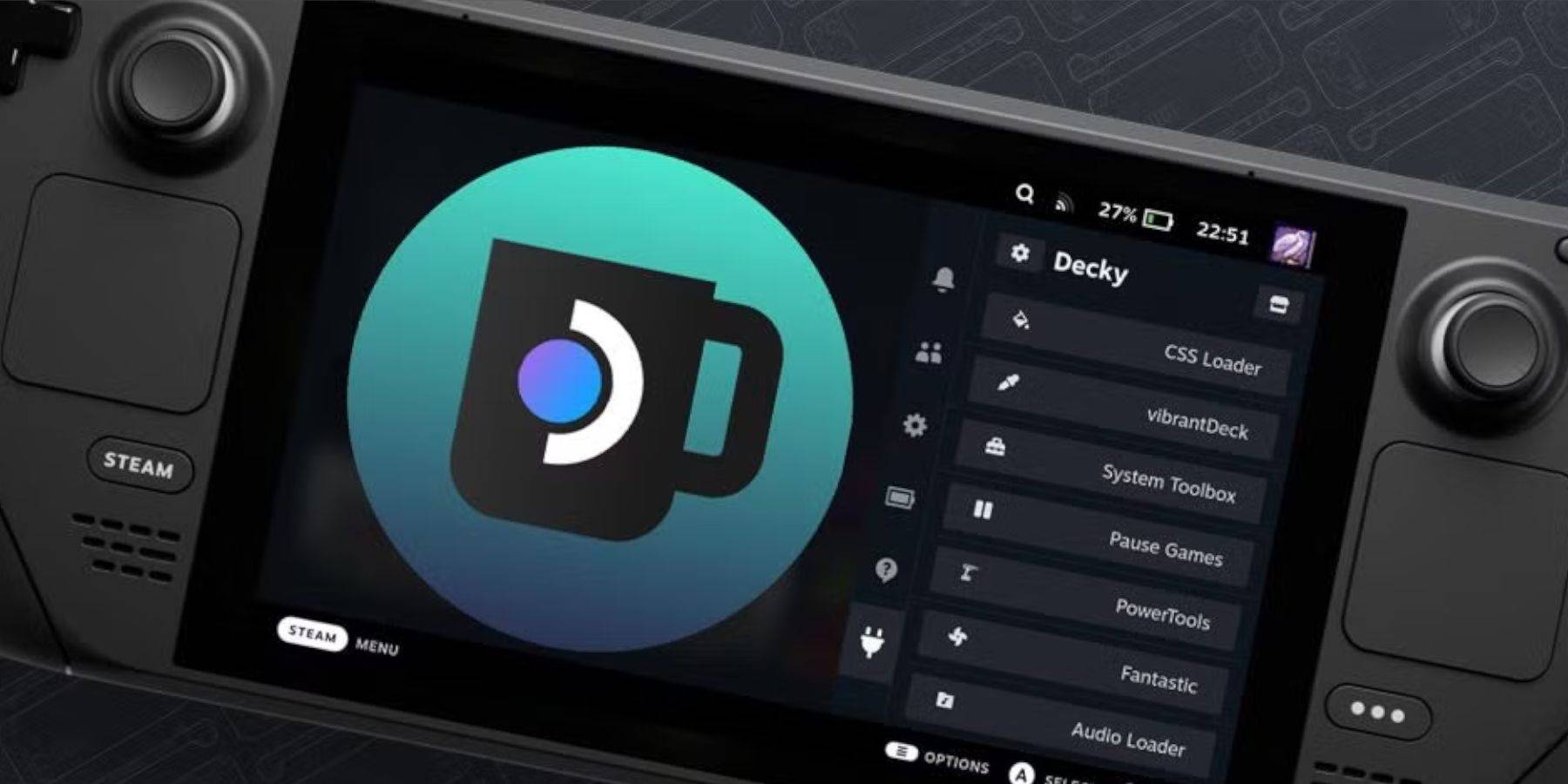 स्टीम डेक अपडेट कभी-कभी डिक्की लोडर जैसे तृतीय-पक्ष एप्लिकेशन को बाधित कर सकते हैं। यहां बताया गया है कि इसे कैसे पुनर्स्थापित किया जाए:
स्टीम डेक अपडेट कभी-कभी डिक्की लोडर जैसे तृतीय-पक्ष एप्लिकेशन को बाधित कर सकते हैं। यहां बताया गया है कि इसे कैसे पुनर्स्थापित किया जाए:
- गेमिंग मोड से डेस्कटॉप मोड पर स्विच करें।
- एक ब्राउज़र खोलें और Decky लोडर GitHub पेज पर जाएं।
- डाउनलोड आइकन पर क्लिक करें और निष्पादित करें का चयन करें।
- संकेत दिया जाने पर अपना छद्म पासवर्ड दर्ज करें। यदि आपने एक सेट नहीं किया है, तो एक बनाने के लिए ऑन-स्क्रीन निर्देशों का पालन करें।
- स्थापना के बाद, गेमिंग मोड में अपने स्टीम डेक को पावर बंद करें और पुनरारंभ करें।
- Decky लोडर और अपने प्लगइन्स को फिर से एक्सेस करने के लिए QAM बटन दबाएं।
 दर Nowyour टिप्पणी बचाया नहीं गया है
दर Nowyour टिप्पणी बचाया नहीं गया है
-
1

सकामोटो पहेली जापान में सुलझी
Jan 27,2025
-
2

नए गेम स्नैकी कैट में अपने विरोधियों को प्रतिस्पर्धा और आउटस्ट करें
Feb 26,2025
-
3

Roblox किंग लिगेसी: दिसंबर 2024 कोड (अद्यतन)
Dec 24,2024
-
4

एपेक्स लेजेंड्स समवर्ती खिलाड़ियों की संख्या में नीचे गिरता जा रहा है
Dec 30,2024
-
5

एलियन: रोमुलस 'फिक्स्ड' भयानक इयान होल्म सीजीआई होम रिलीज के लिए लेकिन प्रशंसकों को अभी भी लगता है कि यह बहुत बुरा है
Mar 03,2025
-
6
![[आर्कन सीजन टार्चलाइट में आता है: अनंत]](https://img.68xz.com/uploads/87/173654282367818a67955c0.jpg)
[आर्कन सीजन टार्चलाइट में आता है: अनंत]
Jan 29,2025
-
7

Roblox: EPLUSIVE "स्क्वीड गेम" सीजन 2 कोड एपिक रिवार्ड्स के लिए
Feb 20,2025
-
8

मार्वल प्रतिद्वंद्वियों ने मिडटाउन मैप अपडेट डेब्यू किया
Feb 02,2025
-
9

एनीमे ऑटो शतरंज: जनवरी 2025 विशेषता टियर सूची अद्यतन
Mar 13,2025
-
10

कॉल ऑफ़ ड्यूटी: ब्लैक ऑप्स 6 बीटा परीक्षण तिथियों की पुष्टि की गई
Jan 05,2025
-
डाउनलोड करना

Magnet Hero
कार्रवाई / 45.6 MB
अद्यतन: Feb 11,2025
-
डाउनलोड करना

Bulma Adventure 2
अनौपचारिक / 57.55M
अद्यतन: Mar 09,2024
-
डाउनलोड करना

Escape game Seaside La Jolla
कार्रवाई / 91.24M
अद्यतन: Sep 09,2022
-
4
!Ω Factorial Omega: My Dystopian Robot Girlfriend
-
5
ALLBLACK Ch.1
-
6
Mr.Billion: Idle Rich Tycoon
-
7
Love and Deepspace Mod
-
8
FrontLine II
-
9
IDV - IMAIOS DICOM Viewer
-
10
Raising Gang-Girls:Torment Mob